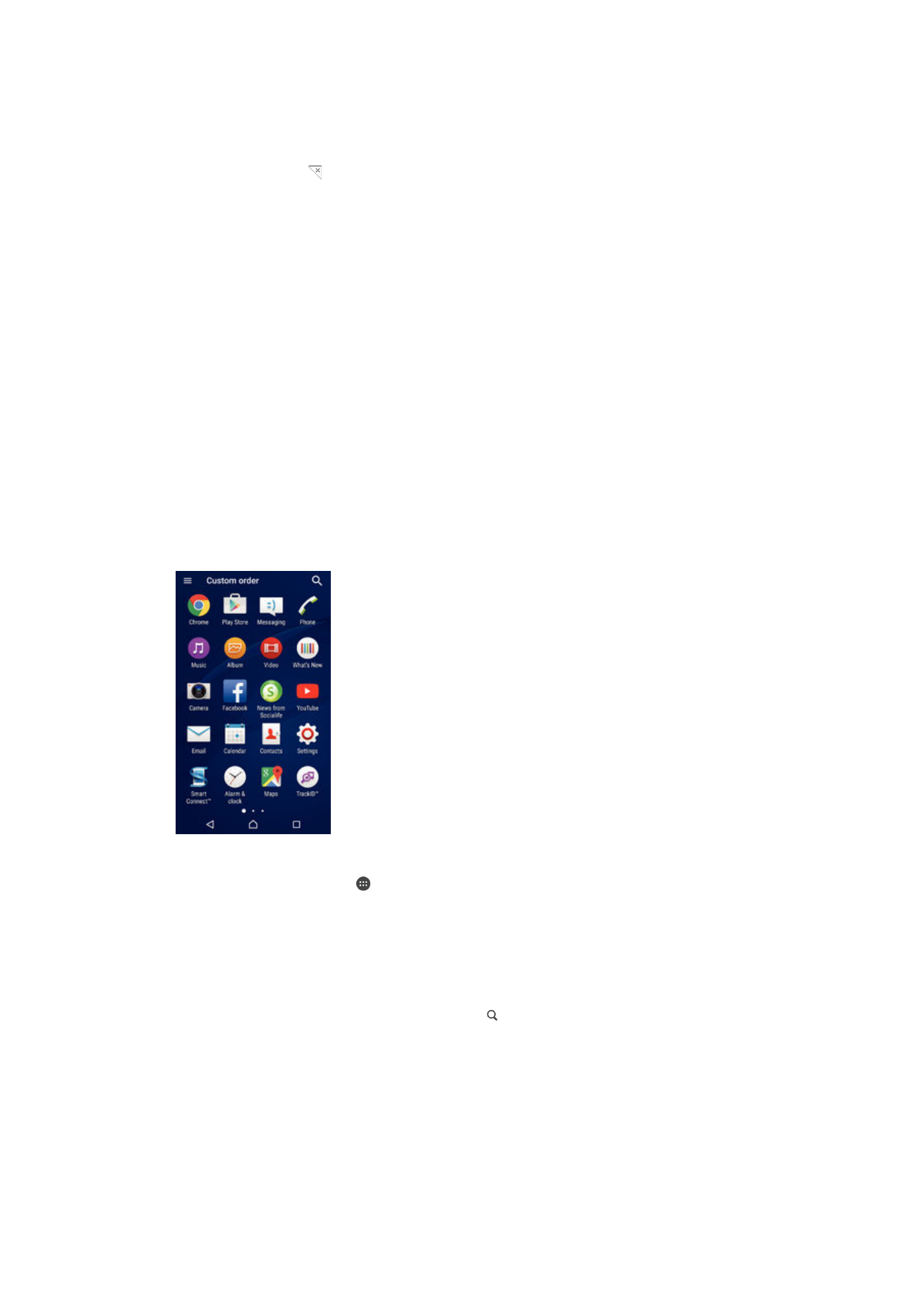
Екран с приложения
Екранът с приложения, който се отваря от началния екран, съдържа предварително
инсталираните в устройството ви приложения, както и тези, които вие изтегляте.
Разглеждане на всички приложения в екрана с приложения
1
От началния екран натиснете .
2
Прелистете наляво или надясно в екрана с приложения.
Отваряне на приложение от екрана с приложения
•
Прелистете наляво или надясно, за да намерите приложението, след което го натиснете.
Търсене на приложение в екрана с приложения
1
Когато екранът с приложения е отворен, натиснете .
2
Въведете името на приложението, което искате да потърсите.
Отваряне на менюто на екрана с приложения
•
Когато екранът с приложения е отворен, плъзнете левия край на екрана надясно.
11
Това е интернет версия на тази публикация. © Разпечатвайте само за лична употреба.
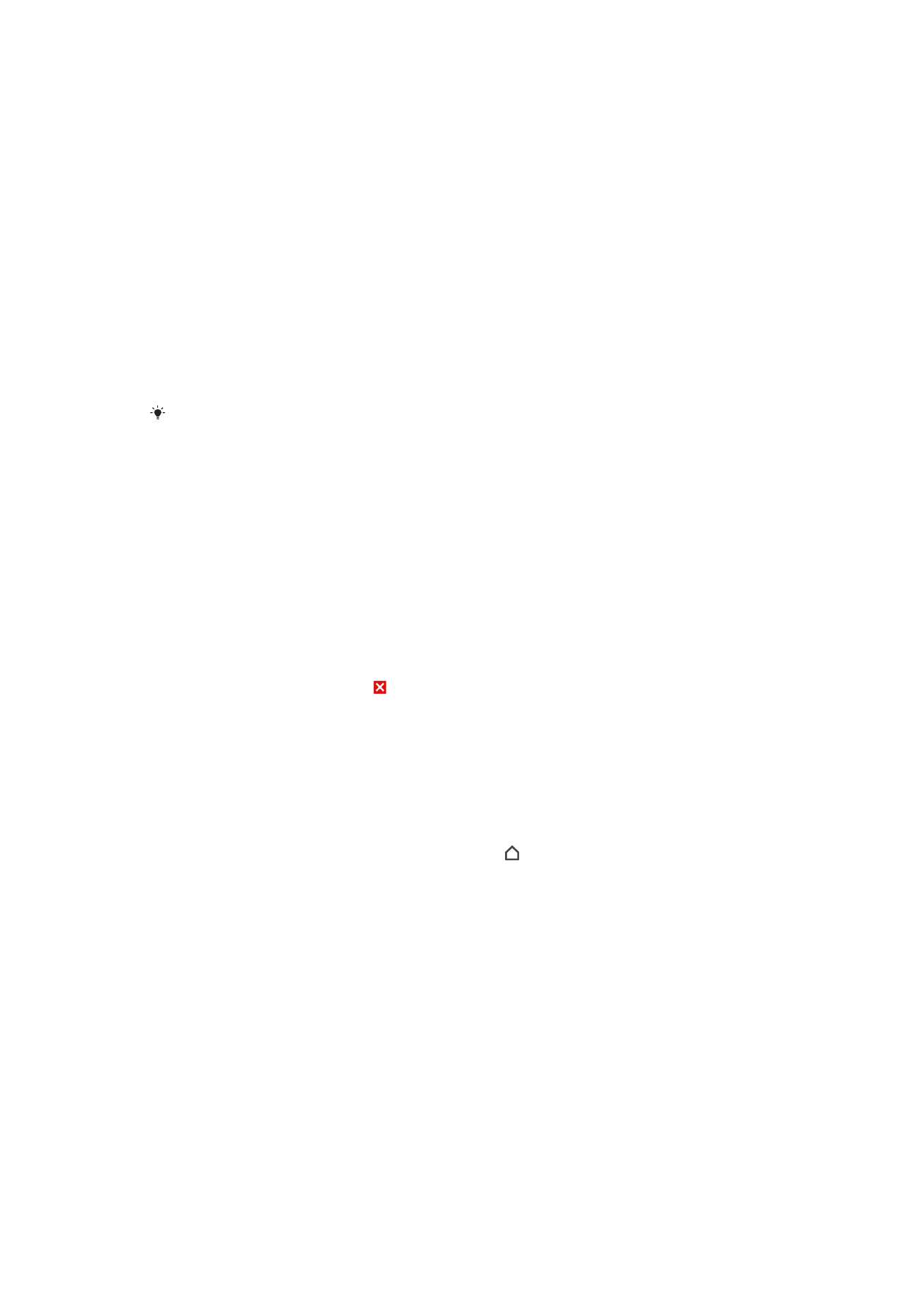
Преместване на приложение в екрана с приложения
1
За да отворите менюто на екрана с приложения, плъзнете левия край на този екран
надясно.
2
Уверете се, че опцията Персонализиран ред е избрана под ПОКАЗВАНЕ НА
ПРИЛОЖЕНИЯ.
3
На екрана с приложения докоснете и задръжте приложението, докато не бъде отбелязано
като избрано, след което го плъзнете до новото местоположение.
Добавяне на бърз клавиш за приложение в началния екран
1
За да отворите менюто на екрана с приложения, плъзнете левия край на този екран
надясно.
2
Уверете се, че опцията Персонализиран ред е избрана под ПОКАЗВАНЕ НА
ПРИЛОЖЕНИЯ.
3
На екрана с приложения докоснете и задръжте икона на приложение, след което плъзнете
иконата в горната част на екрана. Ще се отвори началният екран.
4
Плъзнете иконата до желаното местоположение върху началния екран, след което
отдръпнете пръста си.
Ако е избрана опцията Азбучен ред или Най-използвани под ПОКАЗВАНЕ НА
ПРИЛОЖЕНИЯ вместо Персонализиран ред, все пак може да добавите бърз клавиш за
приложение в началния екран. Просто докоснете и задръжте съответната икона на
приложение, докато не се отвори началния екран, след което плъзнете иконата към
желаното местоположение и отдръпнете пръста си.
Подреждане на приложенията в екрана с приложения
1
За да отворите менюто на екрана с приложения, плъзнете левия край на този екран
надясно.
2
Изберете желаната опция под ПОКАЗВАНЕ НА ПРИЛОЖЕНИЯ.
Деинсталиране на приложение в екрана с приложения
1
За да отворите менюто на екрана с приложения, плъзнете левия край на този екран
надясно.
2
Натиснете ДЕИНСТАЛИРАНЕ. Всички приложения, които могат да бъдат
деинсталирани, са обозначени с .
3
Натиснете приложението, което искате да деинсталирате, след което натиснете OK.